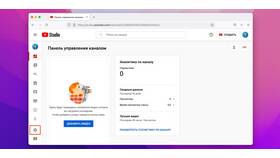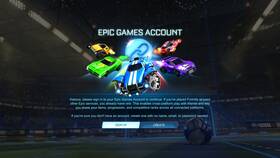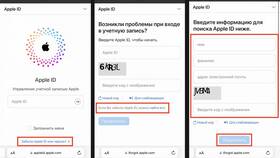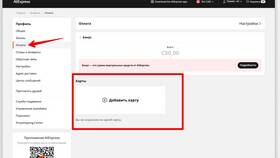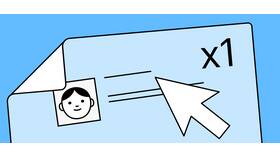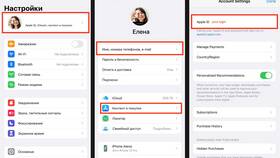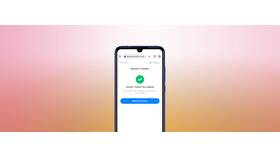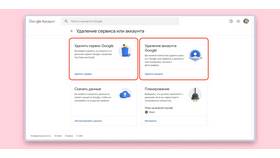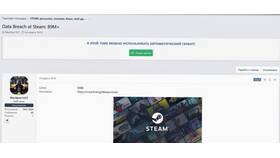Отвязка аккаунта YouTube может потребоваться при смене устройства, передаче прав доступа или изменении настроек интеграции. Рассмотрим основные способы выполнения этой процедуры.
Содержание
Отвязка от Google-аккаунта
Через настройки аккаунта Google
- Войдите в свой Google-аккаунт
- Перейдите в раздел "Безопасность"
- Выберите "Доступ к аккаунту"
- Найдите приложения с доступом к YouTube
- Отзовите разрешения для нужных сервисов
Отвязка от сторонних приложений
| Платформа | Процедура отвязки |
| Смарт-телевизор | Настройки → Аккаунты → Удалить аккаунт YouTube |
| Мобильное приложение | Профиль → Настройки → Управление аккаунтом → Выйти |
| Веб-сайты | Настройки сайта → Разрешения → Отозвать доступ YouTube |
Отвязка канала от бренд-аккаунта
- Войдите в YouTube Studio
- Перейдите в "Настройки" → "Канал"
- Выберите "Права доступа"
- Найдите нужный аккаунт и удалите его
Полное удаление YouTube-аккаунта
- Откройте настройки своего Google-аккаунта
- Перейдите в "Данные и конфиденциальность"
- Выберите "Удалить сервис Google"
- Найдите YouTube и нажмите "Удалить"
- Подтвердите действие
Что проверить после отвязки
- Доступ к другим сервисам Google
- Сохраненные подписки и плейлисты
- Историю просмотров (если нужно сохранить)
- Привязанные платежные методы
Решение возможных проблем
| Проблема | Решение |
| Нет кнопки отвязки | Попробуйте через веб-версию YouTube Studio |
| Требуется подтверждение | Используйте двухфакторную аутентификацию |
| Ошибка доступа | Очистите кеш браузера или переустановите приложение |
Рекомендации по безопасности
- Перед отвязкой экспортируйте важные данные
- Проверьте активные сеансы в настройках безопасности
- Обновите пароли связанных аккаунтов
- Отзовите неиспользуемые разрешения OAuth
Отвязать YouTube-аккаунт можно разными способами в зависимости от типа интеграции. Для сложных случаев рекомендуется обращаться в официальную поддержку Google.